遥感图像的ENVI水体提取步骤
遥感图像ENVI水体提取步骤
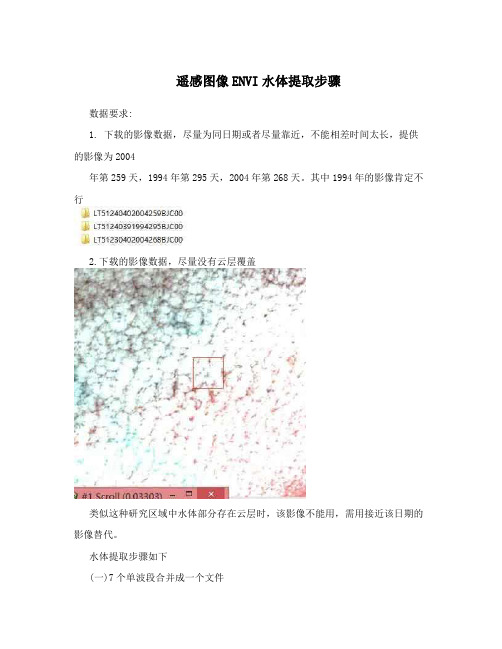
遥感图像ENVI水体提取步骤数据要求:1. 下载的影像数据,尽量为同日期或者尽量靠近,不能相差时间太长,提供的影像为2004年第259天,1994年第295天,2004年第268天。
其中1994年的影像肯定不行2.下载的影像数据,尽量没有云层覆盖类似这种研究区域中水体部分存在云层时,该影像不能用,需用接近该日期的影像替代。
水体提取步骤如下(一)7个单波段合并成一个文件1.ENVI软件中File-Open Image File,弹出以下对话框,选择文件夹下b1-b7影像并打开,如下:2.将7个波段合成一个影像文件,操作如下图:3.点击Import File,选择所有波段5.点击Reorder Files鼠标拖动,确保波段1-7序号,从b1-b7,排序如下:6(右边窗口设置坐标系如下:UTM,WGS-84,49N 7.定义文件名后,生成一个整的影像文件同理,依次将其他文件夹下的7个波段合并成各自文件。
(二)多个文件镶嵌拼接成一个整的文件注意:该步操作比较复杂,拼接文件可能存在色差不均衡问题,具体请多网上查些资料;1.基于地理坐标进行拼接,操作如下:2.Import Files将上步生成的三个文件导入进来3.分别右键文件名,选择Edit Entry(三个文件操作一致)4.设置Data Value to Ignore背景值为0,羽化距离根据需要设置(不固定);Color Balancing(颜色平衡参数,其中Fixed为以该文件为标准,其他影像进行调整,可对其中一个文件设置为Fixed,其他两个文件设置为Adjust)5.File-Apply,影像拼接拼接结果如下:(三)水体区域提取1.Envi中波段运算,如下:2.输入以下表达式 (b2*1.0-b4)/(b2+b4) gt 0 (可用其他方法,依实际情况而定)3.分别设置算法中各个变量对应的波段,b2表示第3个波段,b4为第5个波段4.根据研究区域进行裁剪,并统计其中为1的像元个数,影像加载显示后,加载矢量文件:5.加载区域shp文件,第一次加载时后缀选择.shp会自动生成一个evf文件,下次打开直接加载evf即可。
ENVI遥感图像处理-基于crost方法遥感蚀变信息提取

专题概述
本专题详细介绍了利用经典的crost方法基于TM数据进行矿物 蚀变信息的提取流程。专题涉及图像预处理、PCA分析、选择 有效成分、异常切割、蚀变信息处理等步骤。
使用模块和工具:
✓ ENVI主模块 ✓ 大气校正扩展模块中的大气校正工具(FLAASH)
专题:基于Crosta方法的遥感矿 物蚀变信息提取
1、专题背景
专题背景
蚀变围岩是一种重要的找矿标志。利 用围岩蚀变现象作为找矿标志已有数 百年历史,发现的大型金属、非金属 矿床更是不胜枚举:北美、俄罗斯的 大部分斑岩铜矿、我国的铜官山铜矿、 犹他州的大铝矿、西澳大利亚的大型 金矿、墨西哥的大铂矿、美国许多白 钨矿、世界大多数锡矿、哈萨克斯坦 的刚玉矿等,都属于以围岩蚀变作为 找矿标志发现的矿床。
4、验证与制图输出
验证与制图输出
利用密度分割工具,进行异常信息分级 输出成分类结果
专题总结
本专题详细介绍了利用经典的crost方法基于TM数据进行矿物 蚀变信息的提取流程。专题涉及图像预处理、PCA分析、选择 有效成分、异常切割、蚀变信息处理等步骤。
掌握知识:
✓ 基于crost方法的完整蚀变信息提取处理 ✓ Flaash大气校正方法 ✓ 主成分分析 ✓ Bandmath工具 ✓ 一个完整的遥感工程ENVI下实现
流程说明
异常切割:
✓ 根据统计信息进行异常等级的划分。
异常验证:
✓ 根据已知的蚀变带信息进行异常验证。
制图输出:
✓ 异常结果输题:基于crost方法遥感蚀变信息提取”
精度验证、 制图输出
数据预 处理
蚀变信息提取
2、图像预处理
ENVI实验步骤

ENVI实验步骤ENVI(Environment for Visualizing Images)是一种用于处理和分析遥感和图像数据的软件平台。
下面是一个关于如何使用ENVI软件进行遥感图像处理和分析的实验步骤。
第一步:打开ENVI软件首先,双击ENVI的应用程序图标以启动软件。
一旦软件启动,您将看到ENVI的主界面。
第二步:导入图像数据在ENVI的主界面中,您可以单击“File”菜单并选择“Open Data”选项来导入图像数据。
然后,选择要打开的图像文件并单击“打开”按钮。
ENVI将加载并显示图像数据。
第三步:图像显示和增强一旦图像被加载,您可以使用ENVI提供的各种工具对其进行显示和增强。
例如,您可以通过调整亮度、对比度、饱和度和色调来改变图像的外观。
您还可以应用不同的滤波器和增强算法来增强图像的细节和清晰度。
第四步:图像分类ENVI提供了一系列用于图像分类的工具和算法。
您可以通过选择“Classification”菜单并从中选择所需的分类算法来对图像进行分类。
在分类过程中,您需要选择一些训练样本以指导分类器对图像进行分类。
一旦分类完成,ENVI将生成一个分类结果图像。
第五步:图像拼接和融合如果您有多幅图像并且想要将它们拼接成一幅较大的图像,您可以使用ENVI提供的图像拼接工具来完成。
首先,选择“File”菜单并选择“Open Data”选项来导入要拼接的多幅图像。
然后,使用ENVI的图像拼接工具来对图像进行拼接和融合。
第六步:图像变换和投影ENVI还提供了一系列图像变换和投影工具。
您可以使用这些工具将图像从一个坐标系统转换为另一个坐标系统,或者将图像从一种表示形式转换为另一种表示形式。
例如,您可以将图像从原始的地理坐标系统转换为投影坐标系统,或者将图像从灰度表示形式转换为彩色表示形式。
第七步:图像分析和测量ENVI提供了各种图像分析和测量工具,以帮助用户从图像数据中提取有用的信息。
这些工具包括像素值统计、图像纹理分析、图像空间分析等。
ENVI操作步骤
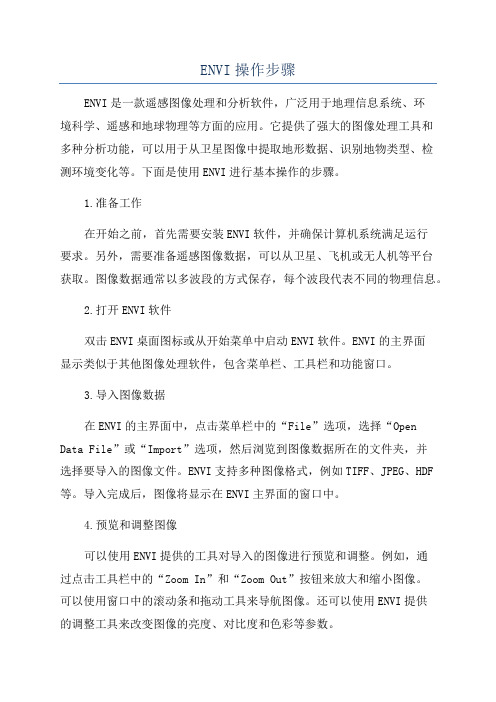
ENVI操作步骤ENVI是一款遥感图像处理和分析软件,广泛用于地理信息系统、环境科学、遥感和地球物理等方面的应用。
它提供了强大的图像处理工具和多种分析功能,可以用于从卫星图像中提取地形数据、识别地物类型、检测环境变化等。
下面是使用ENVI进行基本操作的步骤。
1.准备工作在开始之前,首先需要安装ENVI软件,并确保计算机系统满足运行要求。
另外,需要准备遥感图像数据,可以从卫星、飞机或无人机等平台获取。
图像数据通常以多波段的方式保存,每个波段代表不同的物理信息。
2.打开ENVI软件双击ENVI桌面图标或从开始菜单中启动ENVI软件。
ENVI的主界面显示类似于其他图像处理软件,包含菜单栏、工具栏和功能窗口。
3.导入图像数据在ENVI的主界面中,点击菜单栏中的“File”选项,选择“Open Data File”或“Import”选项,然后浏览到图像数据所在的文件夹,并选择要导入的图像文件。
ENVI支持多种图像格式,例如TIFF、JPEG、HDF 等。
导入完成后,图像将显示在ENVI主界面的窗口中。
4.预览和调整图像可以使用ENVI提供的工具对导入的图像进行预览和调整。
例如,通过点击工具栏中的“Zoom In”和“Zoom Out”按钮来放大和缩小图像。
可以使用窗口中的滚动条和拖动工具来导航图像。
还可以使用ENVI提供的调整工具来改变图像的亮度、对比度和色彩等参数。
5.进行遥感图像分析ENVI提供了多种图像处理和分析工具,可以用于从遥感图像中提取地物信息。
其中一种常用的分析方法是图像分类。
通过点击ENVI主界面中的“Classification”或“Classification Tools”选项,可以选择不同的分类算法,并应用于图像数据中。
分类结果将以颜色编码的形式显示在图像上,通过不同的颜色表示不同的地物类型。
6.提取地形信息ENVI可以根据遥感图像中的光谱信息提取地形数据。
其中一个常用的方法是“数字高程模型(Digital Elevation Model,DEM)”的创建。
遥感图像处理软件的使用方法

遥感图像处理软件的使用方法遥感图像处理软件是一种能够对遥感图像进行处理和分析的工具,它可以帮助用户提取图像中的信息,并用于地理空间分析、资源管理、环境监测等领域。
在本文中,我们将介绍一些常用的遥感图像处理软件,并说明它们的使用方法和功能。
一、ENVIENVI(Environment for Visualizing Images)是一种功能强大的遥感图像处理软件,它支持各种图像格式的导入和导出,并提供了丰富的图像处理和分析工具。
使用ENVI,用户可以进行图像增强、分类、变换等操作,还可以提取地物信息和绘制专题图。
以下是一些ENVI的基本操作方法:1. 导入图像:在ENVI中,用户可以通过点击菜单栏的“文件”选项,选择“打开”来导入图像。
ENVI支持多种格式的图像文件,包括TIFF、JPG、PNG等。
2. 图像增强:ENVI提供了多种图像增强工具,如直方图均衡化、滤波器、变换等。
用户可以根据需要选择合适的工具,并调整参数来增强图像的质量。
3. 地物提取:利用ENVI的分类工具,用户可以对图像进行自动分类或手动绘制样本区域进行分类。
分类可以帮助用户提取图像中的地物信息,如植被覆盖、水体分布等。
4. 绘图和分析:ENVI提供了丰富的绘图工具,用户可以在图像上绘制注释、添加图例、绘制专题图等。
此外,ENVI还支持基本的统计分析和地理空间分析。
二、Erdas ImagineErdas Imagine是一种适用于遥感图像处理和分析的软件,它具有强大的处理能力和广泛的应用领域。
Erdas Imagine的功能包括图像导入和导出、影像增强、地物提取、专题制图等。
以下是一些Erdas Imagine的使用方法:1. 图像导入和导出:Erdas Imagine支持多种图像格式的导入和导出,用户可以通过点击菜单栏的“导入”或“导出”选项选择合适的格式,并指定导入或导出的路径和文件名。
2. 图像增强:Erdas Imagine提供了多种图像增强工具,如直方图均衡化、波段变换、滤波器等。
ENVI图像校正与水体提取
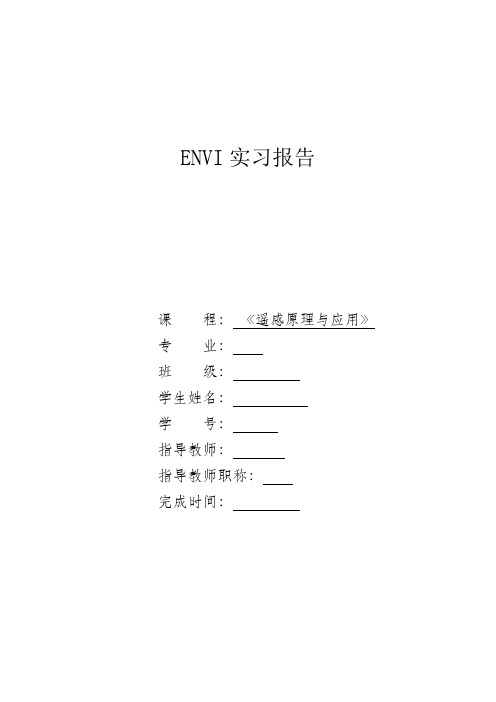
ENVI实习报告课程:《遥感原理与应用》专业:班级:学生姓名:学号:指导教师:指导教师职称:完成时间:实习项目列表上机实习一 ENVI 基本操作与遥感图像认知一、实习目的1)学习ENVI基本操作如打开图像、格式转换、波段组合、拉伸显示等;2)利用ENVI自带的光谱库制作典型地物光谱反射曲线并观察;3)从高光谱图像和多光谱图像上制作典型地物反射特性曲线;4)观察不同影像上各类地物的光谱特征和空间特征。
二、实验数据Landsat8、worldview、QuickBird、IKONOS、ALOS等卫星影像以及机载超光谱影像。
三、上机实习要求与思考题(1)打开各种不同图像,查看源文件信息,改变显示波段,改变显示拉升格式,并将文件输出保存为TIF格式。
图1.1查看源信息图1.2保存为tif(2)打开Landsat8影像选择不同的显示波段组合,观察不同组合下各类地物的不同颜色,思考分析原因;对worldview影像也进行类似操作。
图1.2观察不同显示波段对worldview影像也进行类似操作。
图1.4观察worldView不同显示波段(3)打开QuickBird影像后,选择不同的不同的拉升方式,观察显示效果,思考为何要进行拉升?当选择无拉升方式时,QuickBird影像显示为一片白色,分析原因。
图1.5 影像拉伸影像拉伸:增大对比度,加大灰度值范围,使影像细节更加清晰。
(4)利用ENVI自带的ASTER光谱库数据,制作几种典型地物的光谱曲线图,地物包括:落叶林、草地、水(例如自来水Tap water)、土壤(可选光谱库里任意一种土壤)、水泥(concrete)、沥青(asphalt)图1.6 光谱曲线图(5)在Landsat8影像和机载超光谱影像等各种影像上制作典型地物光谱曲线图。
图1.6 光谱曲线图四、提取原理与过程1. 图像打开与显示:(1)打开文件点击File –> Open菜单或者按钮打开 ENVI 图像文件或其它所支持的格式遥感图像文件。
遥感水体提取

遥感应用ENVI水体提取目录一、设计目的 (3)二、设计资料 (3)三、设计内容 (3)1.辐射定标 (3)2.数据转换 (4)3.大气校正 (6)4.图像融合 (9)5.图像裁剪 (10)6.几何校正 (12)7.水体提取 (15)8.水体提取结果转换 (20)四、水体提取成果 (23)五、设计心得 (24)一、设计目的1.掌握遥感应用中数据处理到信息提取的完整流程。
2.掌握遥感图像辐射处理基本原理与操作流程,掌握图像融合基本原理与操作流程。
3.掌握遥感图像几何纠正基本原理,掌握ENVI相关操作基本过程、控制点选取的原则,要求纠正后图像误差要小于半个像素。
4.掌握基于水体指数提取水体的基本原理,掌握ENVI软件中水体计算、阈值计算、后处理、矢量化等相关操作。
分别用水体指数和改进水体指数完成水体提取结果并进行比较分析。
二、设计资料武汉地区Landset8的原始影像LC81230392017303LGN00;武汉地区基准图像wuhan_base_image;ENVI遥感图像处理软件。
三、设计内容1.辐射定标(1)打开ENVI,选择File→0pen,选中LC08_L1TP_123039_20171030_2017110901_T1_MTL.txt文件,加载影像。
(2)在工具箱中选择【Radiometric Correction】→【Radiometric Calibration】,选择所有波段,点击确定。
(3)设置辐射定标参数:参数如下图。
(4)设置文件保存路径,点击确定,完成辐射定标,结果如图:2.数据格式转换(1)由于定标好的影像的数据排列格式为BSQ,而大气校正默认的数据排列格式为BIL或BIP,因此需要转换数据存储格式。
打开工具箱,选择【Raster Management】→【Convert Interleave】,打开【Convert File Input File】对话框,选择辐射定标完成的文件。
envi水提取操作文档
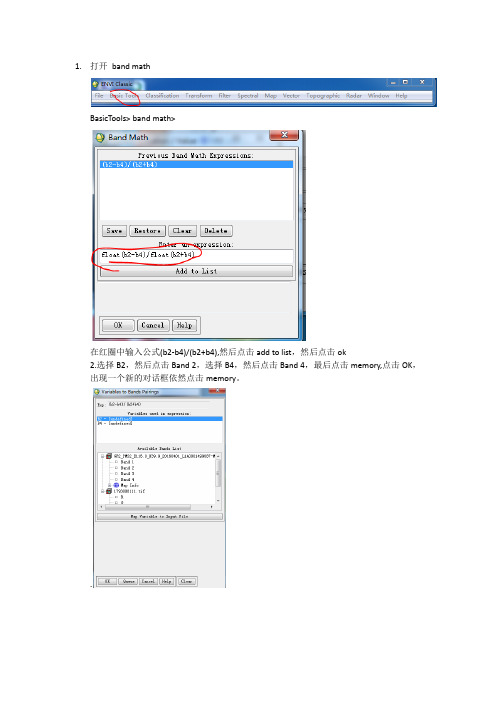
1.打开band math
BasicTools> band math>
在红圈中输入公式(b2-b4)/(b2+b4),然后点击add to list,然后点击ok
2.选择B2,然后点击Band 2,选择B4,然后点击Band 4,最后点击memory,点击OK,
出现一个新的对话框依然点击memory。
.
3建立新的窗口,将memory的影像显示出来
4.将两个窗口的影像进行地理连接
右键基准窗口,点击geographic link,点击红圈中按钮,当显示为on时,连接成功。
5.对水提指数影像进行拉伸,悬着
选择Enhance,[image]Equation进行拉伸
6.找到水的位置,察看水体值
7.进行如下设置,0.4根据影像水体的最小值进行设置,然后进行第二步操作,
8.得到结果,白色就是水体,水体是1,非水体是0。
- 1、下载文档前请自行甄别文档内容的完整性,平台不提供额外的编辑、内容补充、找答案等附加服务。
- 2、"仅部分预览"的文档,不可在线预览部分如存在完整性等问题,可反馈申请退款(可完整预览的文档不适用该条件!)。
- 3、如文档侵犯您的权益,请联系客服反馈,我们会尽快为您处理(人工客服工作时间:9:00-18:30)。
数据要求:
1.下载的影像数据,尽量为同日期或者尽量靠近,不能相差时间太长,提供的影像为2004
年第259天,1994年第295天,2004年第268天。
其中1994年的影像肯定不行
2.下载的影像数据,尽量没有云层覆盖
类似这种研究区域中水体部分存在云层时,该影像不能用,需用接近该日期的影像替代。
水体提取步骤如下
(一)7个单波段合并成一个文件
1.ENVI软件中File-Open Image File,弹出以下对话框,选择文件夹下b1-b7影像并打开,如下:
2.将7个波段合成一个影像文件,操作如下图:
3.点击Import File,选择所有波段
5.点击Reorder Files
鼠标拖动,确保波段1-7序号,从b1-b7,排序如下:
6.右边窗口设置坐标系如下:UTM,WGS-84,49N
7.定义文件名后,生成一个整的影像文件
同理,依次将其他文件夹下的7个波段合并成各自文件。
(二)多个文件镶嵌拼接成一个整的文件
注意:该步操作比较复杂,拼接文件可能存在色差不均衡问题,具体请多网上查些资料;
1.基于地理坐标进行拼接,操作如下:
2.Import Files将上步生成的三个文件导入进来
3.分别右键文件名,选择Edit Entry(三个文件操作一致)
4.设置Data Value to Ignore背景值为0,羽化距离根据需要设置(不固定);Color Balancing(颜色平衡参数,其中Fixed为以该文件为标准,其他影像进行调整,可对其中一个文件设置为Fixed,其他两个文件设置为Adjust)
5.File-Apply,影像拼接
拼接结果如下:
(三)水体区域提取
1.Envi中波段运算,如下:
2.输入以下表达式(b2*1.0-b4)/(b2+b4) gt 0 (可用其他方法,依实际情况而定)
3.分别设置算法中各个变量对应的波段,b2表示第3个波段,b4为第5个波段
4.根据研究区域进行裁剪,并统计其中为1的像元个数,影像加载显示后,加载矢量文件:
5.加载区域shp文件,第一次加载时后缀选择.shp
会自动生成一个evf文件,下次打开直接加载evf即可。
6.将文件转换成ROI兴趣区
7.基于Roi文件对影像进行裁剪;
8.裁剪后范围如下:
9.对裁剪后影像中所有水体进行统计(值为1的像元个数)
勾选”Histogram”,如下:
其中1的像元个数为水体,Npts*30*30(30为分辨率,表示一个像元的大小)为水体面积值。
